1390打印机拆机图文解说
部分惠普打印机一体机拆机方法

部分惠普打印机/一体机拆机方法一、2128(1)将四颗螺丝拧开,如图1所示。
将整个机器上盖拆下。
拆下上盖时应注意慢抬,以免损伤机器内的控制面板及扫描组件与主板的连接线,如图2所示。
图1图2(2)拆除图3上所示的六颗螺丝,便可以拆下笔架,拆除时应注意笔架与主板的连接线。
如图3所示。
图3(3)将后挡纸板取下,拆下最右边的清洁单元,然后拧下中间的螺丝和左边的卡子,便可以拆除整个进纸单元。
如图4所示。
图4(4)拧下螺丝,拆除马达,便可以取下主板。
如图5所示。
图5(5)取下整个玻璃板,便可以拆下扫描头组件,取下玻璃板时应注意控制面板下的数据线。
如图6所示。
图6二、3508/3608(1)将图1所示的控制面板按图2所示的黄色箭头方向打开。
图1图2(2)将图3中红圈中的螺丝拧下来,取下话筒下边的盖子。
图3 (3)拧下图4中2个红圈处的螺丝。
图4 (4)将图5中3个孔处的螺丝拧下来。
图5(5)将图6中红圈处的螺丝拧下来,并把后挡板按图6中黄色箭头的方向取下来,就可以拿下中间的壳了。
图6(6)拔掉图7、图8中所示的各连接到板上的数据线。
图6图7(7)把固定板的螺丝拧下来,就可以把板取下来了。
如图8红圈所示。
图8(8)将图9红圈处的铁板取下来,取下时要小心两边的卡子。
图9(9)将扫描组件取下来的时候注意图10中两个红圈处的卡子。
图10 (10)然后即可拆卸机器。
如图11、图12所示。
图11图12打印机下半部分的拆卸方法参见DJ3000系列。
如图13所示。
图13三、5328(1)取下机器的白色外盖。
如图1、图2所示。
图1将这个白色的盖取下来图2(2)将控制面板的外盖取下来。
如图3、图4所示。
图3图4(3)将图5中红圈处的2个小堵塞物拿下来,这里有2颗螺丝。
图5(4)将2颗螺丝拧下来,就可以取下控制面板了。
如图6所示。
图6(5)将固定侧盖的螺丝拧下来。
如图7所示。
图7(6)取下侧盖时注意机器低部的卡子。
如图8所示。
图8(7)取下白色的盖子。
理光数码复印机1800套鼓的拆装[整理版]
![理光数码复印机1800套鼓的拆装[整理版]](https://img.taocdn.com/s3/m/c1b59a97d5d8d15abe23482fb4daa58da0111c9f.png)
理光数码复印机1800套鼓的拆装
理光1800套鼓,等同于理光11801,理光1911机器的拆装,详解如下
第一,关必机器,打开右侧门。
第二,前门打开,在正面左手边有个绿色粉托把手,用左手向上搬起把手,在绿色把手右侧旁边也有一个绿色手柄,是向下按的,用右手向下按,左手此时往外拉出粉仓。
第三,此时在正面能看见只剩下一个套鼓的前端,用右手捏住套鼓前端,细观查,细看,在套鼓前端两侧有竖条印记的标记,实际这是拿下套鼓的的关见位置,是卡住套鼓的卡子,右手稍使点劲往里捏,在往出一抽,整个套鼓就呈现在你眼前了。
在往回安装我想就不用细说了吧。
你只是要求拿下套鼓,这些保正你解决问题。
这机器拿征套鼓不需要调维修模式,它的维修模式是这样进:按总清健{黄健}-在按107键-在按停止键{也就是红键}。
如果你不是维修员健议你别进维修模试,以免弄乱程序,影响效果不好调回来,
定影不牢(重影、脱色),下棍两边胶卡(下棍轴套)磨损,更换。
分离爪损坏导致卡纸,换分离爪。
HP:
鼓芯刮板
定影清结辊(棉辊)
定影上辊
定影下辊
理光:
显影仓(载体仓)(200) 托粉支架(190) 整套定影器(450) 定影上辊(加热辊)50
硒鼓刮刀(35) 分离爪弹簧(1) 定影下辊(压力辊)50 热敏电阻分离爪(4) 下棍轴套(28)
铁粉(载体)(200) 鼓芯(70) 定影灯分离爪支架(220)
分离爪卡条(45) 故障:452。
打印头拆装与维修
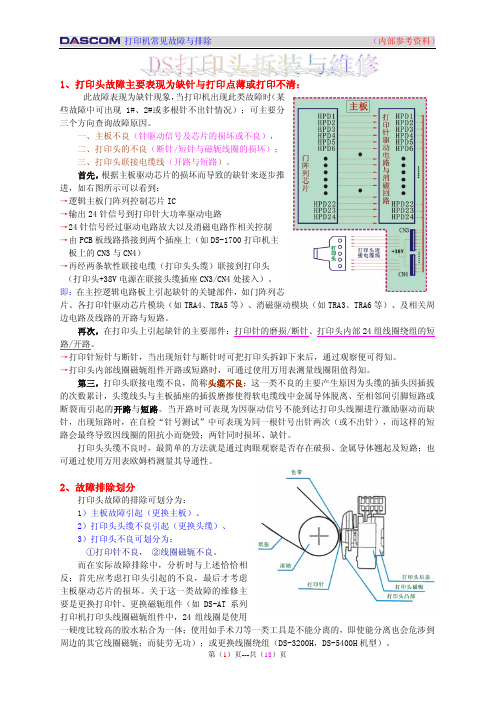
1、打印头故障主要表现为缺针与打印点薄或打印不清:此故障表现为缺针现象,当打印机出现此类故障时(某些故障中可出现1#、2#或多根针不出针情况);可主要分三个方向查询故障原因。
一、主板不良(针驱动信号及芯片的损坏或不良),二、打印头的不良(断针/短针与磁轭线圈的损坏);三、打印头联接电缆线(开路与短路)。
首先,根据主板驱动芯片的损坏而导致的缺针来逐步推进,如右图所示可以看到:→逻辑主板门阵列控制芯片IC→输出24针信号到打印针大功率驱动电路→24针信号经过驱动电路放大以及消磁电路作相关控制→由PCB板线路搭接到两个插座上(如DS-1700打印机主板上的CN3与CN4)→再经两条软性联接电缆(打印头头缆)联接到打印头(打印头+38V电源在联接头缆插座CN3/CN4处接入)。
即:在主控逻辑电路板上引起缺针的关键部件,如门阵列芯片、各打印针驱动芯片模块(如TRA4、TRA5等)、消磁驱动模块(如TRA3、TRA6等)、及相关周边电路及线路的开路与短路。
再次,在打印头上引起缺针的主要部件:打印针的磨损/断针、打印头内部24组线圈绕组的短路/开路。
→打印针短针与断针,当出现短针与断针时可把打印头拆卸下来后,通过观察便可得知。
→打印头内部线圈磁轭组件开路或短路时,可通过使用万用表测量线圈阻值得知。
第三,打印头联接电缆不良,简称头缆不良;这一类不良的主要产生原因为头缆的插头因插拔的次数累计,头缆线头与主板插座的插拔磨擦使得软电缆线中金属导体脱离、至相邻间引脚短路或断裂而引起的开路与短路。
当开路时可表现为因驱动信号不能到达打印头线圈进行激励驱动而缺针,出现短路时,在自检“针号测试”中可表现为同一根针号出针两次(或不出针),而这样的短路会最终导致因线圈的阻抗小而烧毁;两针同时损坏、缺针。
打印头头缆不良时,最简单的方法就是通过肉眼观察是否存在破损、金属导体翘起及短路;也可通过使用万用表欧姆档测量其导通性。
2、故障排除划分打印头故障的排除可划分为:1)主板故障引起(更换主板)、2)打印头头缆不良引起(更换头缆)、3)打印头不良可划分为:①打印针不良, ②线圈磁轭不良。
喷墨打印机电路部分的结构与拆卸_新版打印机常见故障实修演练_[共7页]
![喷墨打印机电路部分的结构与拆卸_新版打印机常见故障实修演练_[共7页]](https://img.taocdn.com/s3/m/976dec9069eae009591bec3c.png)
新版打印机常见故障实修演练44搓纸轮没有固定在输纸器上,而是和驱动齿轮等传送机构扣在一起,如图3-19所示。
这样的设计比较简单,可以节省动力传输的环节,进一步缩小打印机的体积,拆卸也更加简单方便。
图3-19 喷墨打印机的搓纸轮 3.4 喷墨打印机电路部分的结构与拆卸彩色喷墨打印机的内部电路包括主控电路、驱动电路、电源电路、接口电路、操作面板电路和传感器电路六大部分。
其中,主控电路是喷墨打印机的核心部件,由主控微处理器(MPU )、控制器、只读存储器(ROM )、随机存储器(RAM )、I/O 总线及接口电路构成。
只读存储器中固化了打印机监控程序和打印字库,随机存储器主要用来暂存主机传输来的打印数据。
打印机通过接口电路与主机相连,当打印机开机或接收到打印指令后,传感器电路便会对打印机进行检测,以确定当前打印机是否具备打印条件,然后在主控电路的控制下,打印机控制驱动电路工作,以实现最终的打印过程。
图3-20所示为打印机电路的基本逻辑方框图。
图3-20 打印机电路的基本逻辑方框图喷墨打印机电路部分的拆卸方法如下。
① 首先将EPSON PHOTO 830U 喷墨打印机的外壳、打印机构、走纸机构一一摘除,具体的拆卸操作在前面已作过详细的讲解,在此就不再复述。
EPSON PHOTO 830U 喷墨打印机的电路板外部都安装了防护罩,通过螺钉固定,螺钉的具体位置如图3-21所示。
② 拧下固定螺钉后即可将防护罩卸下,如图3-22所示。
这时可以看到喷墨打印机最重要的控制电路和接口电路。
45 第3章 喷墨打印机的内部结构及其拆卸方法③拔下2条数据线,如图3-23所示。
这是负责连接打印头的打印数据传输线。
图3-21 拧下打印机电路板外部防护罩的固定螺钉图3-22 取下防护罩④ 可以借助一字改锥撬开插头,如图3-24所示。
这时可以看到负责纸张感应和打印头字车初始位置感应的信号线,它们用以判断打印头字车是否正常复位以及打印纸张是否正常输纸,并将此信息传递给主控电路。
爱普生1390打印机出现重影怎么办
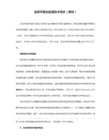
1.喷头校验一下,如果还不行估计走纸部件了,如果是前后重影,那就是进纸轮和光栅盘那边的事 )
满意回答
2010-12-12 22:31这个可是我的专业,如果校准喷头后还不行的话就按我的方法修,,,,真不想说,这也是商业秘密啊,不过要是能多给几十分的话,也算我不白泄漏一回机密吧,方法 你打开左侧盖,有二个罗丝在后面,然后盖下面有二个卡,用平口小罗刀一个一个撬开,打开盖后,用酒精棉,少弄点酒精,清洗一下那个透明的;圆盘,然后再打印一下试试吧,肯定哦的,另外帮我保密,我原来在EPSON维修站做经理的,别告诉别人啊。 好使了别记不住再加些分哦
爱普生1390打印机怎么手动更换搓纸轮?

爱普⽣1390打印机怎么⼿动更换搓纸轮?
爱普⽣1390打印机想要更换搓纸轮,该怎么换新的搓纸轮呢?下⾯我们就来看看详细的教程。
1、⾸先打开打印机上⾯盖板,找到前⾯板的两颗螺钉,然后⽤⼗字螺丝⼑拆掉这两颗螺钉,如图所⽰:
2、然后转到打印机后⾯,如图所表的5颗画红圈的螺钉,⽤⼗字螺丝⼑分别拆掉这些。
拆完后,再⽤⼒推黄⾊圆圈的标记,如图红⾊箭头所⽰:
3、再拿起⼀字螺丝⼑,⽤⼒撬边上的侧⾯板,撬开以后,再⽤螺丝⼑拆掉边上两颗螺钉,如图所⽰:
4、再去打印机另⼀侧⾯,将图中3颗螺钉拆掉,并拨掉⽩⾊数据线,如图所⽰:
5、再回到打印机前⾯⾯板,将左右两侧的螺钉拆掉,如图所⽰:
6、再返回到打印机后⾯板,拆掉如图所⽰的两颗螺钉。
7、再回到打印机左侧,把齿轮边上两颗螺钉拆掉,如图所⽰:
上⼀页12下⼀页阅读全⽂。
1390日常维修

1390日常维修一、打印机故障诊断基本方法1、故障信息提示法2、直观发现法3、机器测试诊断法4、遵循先易后难原则逐个排除法5、替换法二、如何提高打印速度及节省墨水量选择经济模式颜色为灰度打印及高速打印,可以节省更多的墨水,但打印质量却不尽人意,一般在打印样张或打印文本时采用。
尽量节省墨水,巧妙地给墨盒加墨,当某一种颜色用完之后,如有单色图片可以打印,或填充缺色颜色墨水,继续打印。
不要立即更换墨盒,在打印机墨水灯亮之后,还可以打印文本20-30页,打印图片1-3张。
三、打印速度、分辨率与打印效果有何关系分辨率(Dpi点/英寸)是表示每英寸长度上打印点数的参数值,在打印中相同的机型,DPI设定值越大则打印效果越好,打印速度越慢,墨水用量越大;DPI设定值越小则打印效果越差,打印速度越快,墨水用量越小。
在不同打印机设置选择不一样,有些打印机是直接选择打印介质,因为它们是内置参数已确定了。
四、如何更换墨盒1、自然使用完的墨盒打印机会有红灯或显示器会有互换指示,直接按下相应故障灯的换墨键或在文件属性的应用工具中更换即可;2、CANON、HP等部分打印机,把上盖打开就可以直接更换墨盒。
3、有专用的更换墨盒键的打印机则按下专用换墨键即可;4、三个键的打印机则按住进纸键三秒。
5、四个键的打印机则按黑墨键和彩色键分别更换;6、四个键以上的则要按清除键和黑墨键或彩墨键分别一起进行互换;7、请具体按照打印机上说明的步骤行互换;8、不能强行用手推动墨盒装置的小车来更换;9、维修拆装时用小尺子拨动小车的白杆再移动小车。
10、可利用电脑中“打印首选项”的换墨程序进行换墨。
五、打印头不出墨(俗称堵头)的原因及处理方法真堵原因:1、打印间隔时间太长,造成打印头干涸(建议每星期开机打印一张全色文档)。
2、封条未撕开,空气不进入/将黄色封条撕开重装墨盒。
3、经长时间多次清洗打印头测试断线位置一致的/用注射器清喷头/用清洁墨盒清洗喷头。
1390打印机拆机图文解说

1390打印机拆机教材
工具准备好后打印机在开机移出墨车后将电源线拔出,使墨车在没通电源的情况下可以来回滑动。
1、用螺丝刀取出打印机外壳背部5颗螺丝。
2、取出打印机背部外壳中间USB处的卡扣。
3、撬开打印机两端外壳连接处后取下背部外壳。
4、撬开打印机两端外壳下部四处卡扣后将外壳取下。
5、取下打印机正面面板左右两处的两颗螺丝。
(2颗螺丝)
6、将面板向下翻开后用改刀取出隐藏在面板后的两颗螺丝。
(2颗螺丝)
7、翻开打印机上盖,在走纸板上部取出两颗螺丝。
(2颗螺丝)
8、在打印机右面废墨管处拔出电源连接条
9、拔出电源连接条后取出固定外壳的螺丝。
(1颗螺丝)
10、取下左右两面外壳卡扣处的两颗螺丝。
(2颗螺丝)
12、取下左右两端固定外壳的两颗螺丝。
(2颗螺丝)
13、扳开外壳两端卡扣后向上提打印机外壳,先取出外壳面板后再把打印机外壳与打印机脱离。
14、外壳与打印机脱离后取出打印机左右两端各3颗螺丝。
(6颗螺丝)
15、如果按照以上操作,那么现在所拆卸下来的螺丝总共22颗。
16、把打印机机架向上提,把机架与废墨仓脱离。
- 1、下载文档前请自行甄别文档内容的完整性,平台不提供额外的编辑、内容补充、找答案等附加服务。
- 2、"仅部分预览"的文档,不可在线预览部分如存在完整性等问题,可反馈申请退款(可完整预览的文档不适用该条件!)。
- 3、如文档侵犯您的权益,请联系客服反馈,我们会尽快为您处理(人工客服工作时间:9:00-18:30)。
1390打印机拆机教材
工具准备好后打印机在开机移出墨车后将电源线拔出,使墨车在没通电源的情况下可以来回滑动。
1、用螺丝刀取出打印机外壳背部5颗螺丝。
2、取出打印机背部外壳中间USB处的卡扣。
3、撬开打印机两端外壳连接处后取下背部外壳。
4、撬开打印机两端外壳下部四处卡扣后将外壳取下。
5、取下打印机正面面板左右两处的两颗螺丝。
(2颗螺丝)
6、将面板向下翻开后用改刀取出隐藏在面板后的两颗螺丝。
(2颗螺丝)
7、翻开打印机上盖,在走纸板上部取出两颗螺丝。
(2颗螺丝)
8、在打印机右面废墨管处拔出电源连接条
9、拔出电源连接条后取出固定外壳的螺丝。
(1颗螺丝)
10、取下左右两面外壳卡扣处的两颗螺丝。
(2颗螺丝)
12、取下左右两端固定外壳的两颗螺丝。
(2颗螺丝)
13、扳开外壳两端卡扣后向上提打印机外壳,先取出外壳面板后再把打印机外壳与打印机脱离。
14、外壳与打印机脱离后取出打印机左右两端各3颗螺丝。
(6颗螺丝)
15、如果按照以上操作,那么现在所拆卸下来的螺丝总共22颗。
16、把打印机机架向上提,把机架与废墨仓脱离。
